Você precisa aprender a melhor maneira de reparar o seu Microsoft Office sem dor de cabeça. Esse artigo fornece informações detalhadas sobre como recuperar arquivos corrompidos do Microsoft Office usando ferramentas eficazes. Se você navega na internet, com certeza já viu várias coisas relacionadas com a reparação do MS Office, mas essas informações não vão te ajudar em todas as situações.
Você precisa aplicar ferramentas sofisticadas para consertar erros complexos dos arquivos do MS Office. Para isso, é necessário um software integrado para resolver tecnicamente os erros dos arquivos e gerenciar os dados a serem restaurados, para que não haja nenhuma perda.
Parte 1 Como Reparar o Microsoft Office Outlook
Recuperar os e-mails perdidos é uma tarefa crucial e precisa ser feita por uma ferramenta sofisticada, para que alcance resultados excelentes. Se você aprender a utilizar a ferramenta de recuperação de dados otimizada, não vai entrar em pânico quando algum e-mail desaparecer de repente.
Esse cenário acontece frequentemente em organizações, quando o sistema caí e o e-mail salvo no Outlook é corrompido. Aqui você vai ler sobre estratégias eficientes para recuperar os e-mails perdidos no seu Outlook sem perder nenhum dado.
1. Stellar Phoenix Outlook PST Repair
Já ouviu falar dos produtos Stellar Phoenix na área de recuperação de dados? Nessa seção, fizemos uma discussão elaborada sobre as funcionalidades e recursos dessa ferramenta. Stellar Phoenix lançou uma ferramenta única para resolver problemas de restauração de dados em diferentes plataformas.
Há um kit de ferramentas individuais para cada arquivo, como Word, Excel, PowerPoint e Outlook. Esse kit também foi projetado para resolver inúmeros problemas relacionados aos arquivos PST. Além disso, o processo de reparo é bem simples e pode ser finalizado com apenas alguns cliques. Veja na lista abaixo alguns recursos desse software.
-
Uma ferramenta eficaz para recuperar os arquivos danificados do Outlook
-
Conversão fácil de OST para PST
-
Excelentes recursos para otimizar a mesclagem entre dois arquivos PST diferentes PST.
-
Garante que nenhum e-mail redundante reste em sua caixa de entrada do Outlook
-
Os arquivos grandes são divididos em pequenas partes, para salvar os arquivos a longo prazo.
-
Os e-mails deletados acidentalmente são restaurados sem nenhuma perda de informação.
-
Pode recuperar as senhas esquecidas, se a ferramenta for utilizada de forma eficaz.
2. Como Reparar Arquivos PST no MS Office Outlook
Logo abaixo teremos o passo a passo que descreve a utilização ideal da ferramenta de reparo Stellar Phoenix Outlook PST. Siga as instruções atentamente, sem pular nenhum passo, para conseguir uma recuperação bem sucedida.
Primeiro passo: Instale a ferramenta
Entre no site oficial do Stellar Phoenix e faça o download da ferramenta de reparo do Outlook. Crie o atalho na área de trabalho e clique, para começar o processo de recuperação.
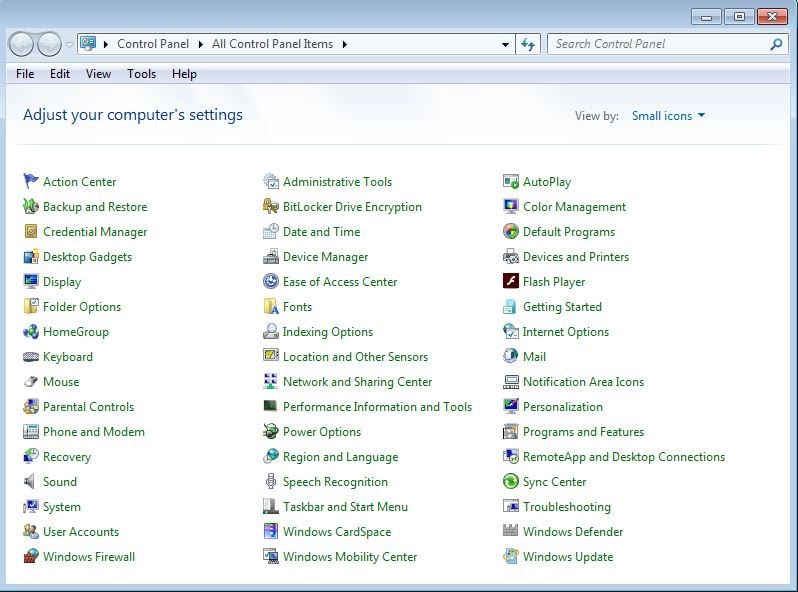
Segundo passo: Selecione "Reparar Caixa de Entrada"
Na página inicial do software, você vai selecionar a primeira opção "Reparar Caixa de Entrada", para recuperar o arquivo corrompido.
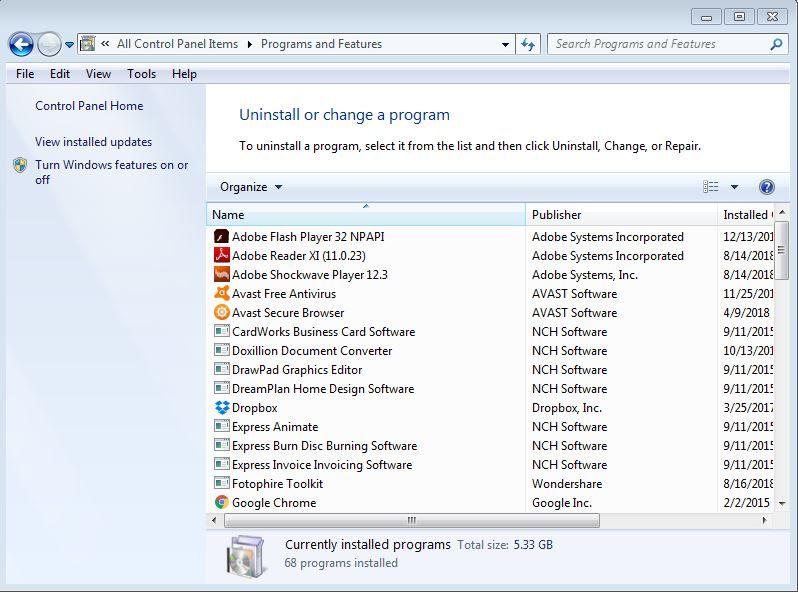
Terceiro passo: Procure o arquivo PST corrompido
O próximo passo é encontrar o arquivo corrompido nas suas pastas e selecionar, para recuperar os dados perdidos.
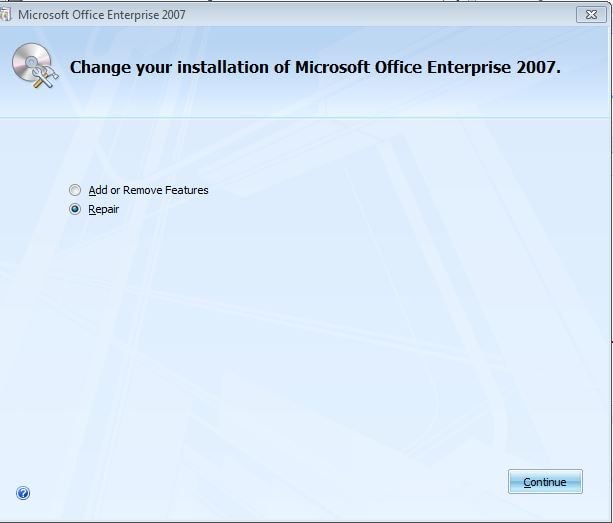
Depois de selecionar, você vai clicar em "Reparar", para recuperar o e-mail perdido. O arquivo PST corrompido será restaurado na local desejado sem muita dificuldade.
Para que a restauração seja um sucesso, é necessário que os passos acima sejam seguidos cuidadosamente. Você não vai precisar de nenhum tipo de conhecimento técnico para utilizar essa ferramenta. Seguir o passo a passo corretamente é o suficiente.
Parte 2 Como Reparar Documentos do Microsoft Office
Os documentos do Microsoft Office podem ser reparados com a ajuda de um software que tenha muitos recursos. Se formos realizar uma análise detalhada do mercado digital, descobriremos que existe uma ferramenta inovadora que pode ser usada para recuperar arquivos corrompidos do MS Office com facilidade.
Leia com atenção esse artigo, para descobrir as melhores ferramentas de reparação. Tome uma boa decisão na hora de identificar a melhor ferramenta para reparar seus documentos corrompidos. A principal meta da ferramenta deve ser recuperar todos os dados, sem que haja nenhuma perda. Além disso, a restauração deve ser rápida e otimizada, mesmo em arquivos grandes. Você precisa analisar esses recursos quando for escolher o melhor software para o processo de recuperação de dados.
1. Wondershare Repairit - File Repair
Wondershare Repairit - File Repair foi desenvolvido para recuperar arquivos do Word, Excel e PPT. É mais fácil fazer o download desse software completo, do que procurar por ferramentas separadas para recuperar diferentes tipos de arquivos.
Arquivos danificados no MS Office vão ser recuperados efetivamente se você instalar esta ferramenta incrível. Os melhores recursos estão compreendidos em apenas um programa, para a conveniência dos clientes. Inicialmente, você deve experimentar a versão de teste que é válida por um determinado período e, depois, adquirir a versão premium ou avançada de acordo com suas necessidades. Dê uma olhada nas maravilhosas funções listadas abaixo:
Recursos do Wondershare Repairit
-
Repara os documentos do Word e os dados serão recuperados rapidamente, sem nenhum problema. O resultado vai ser igual ao arquivo original.
-
É possível reparar diferentes formatos de arquivo ao mesmo tempo.
-
Funciona muito bem com arquivos do Excel e todos os dados restaurados são adicionados em uma nova planilha.
-
O aplicativo informará se você fizer upload de um arquivo de formato incompatível.
-
Os arquivos danificados podem ser reparados rapidamente sem causar problemas.
2. Como Reparar o Microsoft Office
Agora, você aprenderá o passo a passo de reparo do Microsoft Office.
Primeiro passo: Instale o Repairit
Vá no site oficial do Wondershare Repairit e experimente a versão para fins de aprendizado.
Segundo passo: Adicione os arquivos certos
Dependendo do tipo do arquivo corrompido, você precisa escolher a ferramenta. Para resolver problemas com documentos do Word corrompidos, selecione a opção "Reparar Arquivo". Para arquivos do Excel, PowerPoint e PDF, vá para a parte de reparo de arquivos. Aqui nós vamos trabalhar com os documentos corrompidos em Word, então selecione a opção "Adicionar".

Terceiro passo: Reparando o documento corrompido do Word
Você precisa navegar pelas pastas e procurar o arquivo corrompido, para iniciar o processo de reparação. Selecione o arquivo usando o botão "Reparar". Logo depois do processo de reparação, o arquivo Word estará reparado e exatamente igual ao original.

Depois disso, você pode visualizar e salvar o arquivo no local que preferir.

Você precisa instalar o Microsoft novamente para visualizar arquivo reparado. Para instalar, é só executar o arquivo MSI. Quando começar a instalação, vai surgir uma mensagem "Como você gostaria de reparar seus programas de escritório".
Selecione a opção de "Reparar Online" e clique em "Reparar" em seguida, para consertar os erros da ferramenta. Caso seja outro tipo de instalação MSI, você deve selecionar em 'Alterar sua instalação' e prosseguir com o botão "Reparar" e "Continuar". Você deve seguir um dos tipos de instalação acima para reparar o Microsoft Office de maneira ideal.
- Instalar as atualizações do Microsoft Office
Para instalar as atualizações do Microsoft Office, acesse um dos produtos do Microsoft Office e clique no menu "Arquivo" e em seguida em "Conta". Abaixo de 'Informações do produto' selecione a opção de "Atualização" e clique em "Atualizar agora". Após o processo de atualização, você verá a mensagem 'Você está atualizado' que indica que a instalação das atualizações de MS Office foi bem-sucedida.
- Usando o utilitário "Restauração de Sistema"
Para usar o utilitário Restauração de Sistema você precisa abrir o Painel e Controle e selecionar "Sistema e Segurança" e em seguida "Sistema". Escolha a opção "Proteção do Sistema" para ver a janela de propriedades do sistema. Clique em "Restauração do Sistema" e uma janela vai aparecer. Você precisa escolher a opção "Restauração Recomendada" e em seguida clicar no botão de "Próximo". Escolha a restauração e clique no botão de "Próximo". Finalmente, clique em "Finalizar" para completar a restauração do sistema.
- Desinstale e reinstale o serviço do MS Office
Vá para o Painel de Controle e selecione "Programas e Recursos" e selecione o MS Office na lista que vai aparecer. Clique em "Desinstalar", para desinstalar o programa. Para reinstalar o programa, você precisa instalá-lo clicando em Executar o processo de instalação.
- Atualizando os Drives do Windows
Para atualizar os drivers do Windows, vá no painel de Controle e em seguida em Windows Update. Na tela que abrir do Windows Update, escolha a opção de "Procurar atualizações", no painel esquerdo e você vai conseguir visualizar as informações de atualização correspondentes no painel direito. Ao aparecer as atualizações, escolha a opção "Atualizar Driver".
Parte 3: Causas e sintomas do MS Office corrompido
Os maiores motivos para o MS Office ser corrompido são os seguintes:
-
Falha abrupta de hardware e software: Quando o sistema é desligado repentinamente sem motivo aparente, há uma alta probabilidade dos arquivos no MS Office serem corrompidos. Essa causa é inevitável e acontece sem seu conhecimento.
-
Arquivos com muitos dados: Caso os dados nos arquivos do MS office não estejam bem organizados, você encontrará muitas mensagens de erro ao abrir o arquivo novamente. Você pode dividir os arquivos grandes em outros, menores, para resolver esse problema.
-
Ataques de malware e vírus: Os arquivos do MS Office serão corrompidos se houver uma intervenção de malware ou vírus. Instale um antivírus no seu computador, para bloquear a entrada desses arquivos indesejados.
-
Multiusuários: Quando os arquivos são acessados por vários usuários no servidor, o arquivo pode ser corrompido facilmente. Uma opção é atribuir um limite de tempo para acessar o arquivo entre os usuários, enquanto trabalha no servidor.
-
Erro ao fechar o aplicativo: Se o aplicativo do MS office não for fechado corretamente, você poderá perder os dados inseridos no arquivo. Uma mensagem de erro aparece quando você tentar abrir os arquivos do aplicativo novamente.
Parte 4: Dicas e truques sobre o reparo do MS Office
Quando você tenta resolver os erros do MS Office, primeiro precisa usar os recursos internos implementados nesse aplicativo. Se acontecer algum problema durante o processo de reparação, é possível conseguir uma assistência valiosa do site oficial da Microsoft. Se o erro for complexo, instale a versão experimental da melhor ferramenta de reparo do MS Office, para prosseguir com o processo de recuperação. Siga o passo-a-passo quando for tentar reparar os arquivos do MS Office.
Selecione a ferramenta certa que irá funcionar bem no arquivo corrompido, para não fazer tentativas desnecessárias de tentativa e erro. Somente o software perfeito oferece uma solução permanente para o arquivo corrompido do MS Office. Quando você for tentar reparar o arquivo do Word, use a melhor ferramenta de reparo, para aproveitar os benefícios a longo prazo. Este argumento é válido para todos os outros tipos de arquivo no MS Office, como Excel e PPT.
Conclusão
Assim, a partir da discussão acima, fica fácil entender o processo de recuperação ideal dos arquivos do Microsoft Office. Agora, você pode reparar os arquivos do MS Office sem precisar de ajuda de um técnico especializado. As informações aqui apresentadas são suficientes para obter uma restauração bem-sucedida. Utilize as dicas e truques acima para se livrar de erros não desejados do MS Office.


